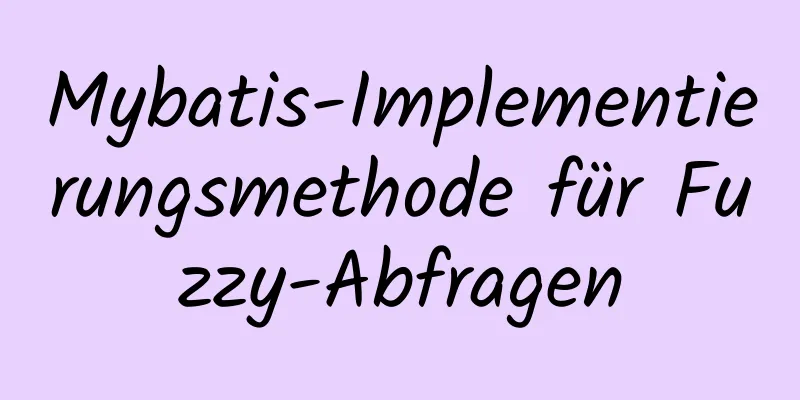Zwei Tools zum Teilen des Bildschirms im Linux-Befehlszeilenterminal

|
Hier sind zwei Terminal-Split-Screen-Tools: screen und tmux 1. Bildschirmaufteilung verwenden (kann nur nach oben und unten aufteilen, nicht nach links und rechts) (1) Montagewerkzeuge Installieren Sie das Bildschirmtool in Ubuntu mit sudo apt-get install screen (2) Werkzeuge verwenden 1. Rufen Sie den Befehlsbildschirm auf, um das Tool zu verwenden 2. Teilen Sie den Bildschirm nach oben und unten: Strg + A, dann Umschalt + S drücken 3. Bildschirm wechseln: Strg + A und dann Tab drücken 4. Erstellen Sie ein neues Terminal: Strg + A und dann C drücken 5. Schließen Sie ein Terminal: Strg + A und drücken Sie dann x (oder drücken Sie einfach Exit, um zu beenden). 2. Verwenden Sie tmux, um den Bildschirm zu teilen (entweder links und rechts oder oben und unten). (1) Montagewerkzeuge Installieren Sie das tmux-Tool im Ubuntu-System mit sudo apt-get install tmux (2) Werkzeuge verwenden 1. Geben Sie den Befehl tmux ein, um das Tool zu verwenden 2. Teilen Sie den Bildschirm nach oben und unten: Strg + B und drücken Sie dann " 3. Teilen Sie den Bildschirm links und rechts: Strg + B und dann % drücken 4. Bildschirm wechseln: Strg + B und dann o drücken 5. Schließen Sie ein Terminal: Strg + B und drücken Sie dann x 6. Wechseln Sie zwischen dem geteilten Bildschirm oben-unten und dem geteilten Bildschirm links-rechts: Strg + B und dann die Leertaste drücken andere: ! Platzieren Sie das aktuelle Panel in einem neuen Fenster, d. h. erstellen Sie ein neues Fenster, das nur das aktuelle Panel enthält Zusammenfassen Oben sind zwei vom Herausgeber vorgestellte Toollösungen zum Teilen des Bildschirms im Linux-Befehlszeilenterminal. Ich hoffe, sie sind für alle hilfreich. Wenn Sie Fragen haben, hinterlassen Sie mir bitte eine Nachricht und der Herausgeber wird Ihnen rechtzeitig antworten. Ich möchte auch allen für ihre Unterstützung der Website 123WORDPRESS.COM danken! Das könnte Sie auch interessieren:
|
<<: Schritte zum Kapseln von Element-UI-Popupkomponenten
Artikel empfehlen
Div-CSS-Benennungsstandards, CSS-Klassenbenennungsregeln (entsprechend SEO-Standards)
Bei der Suchmaschinenoptimierung (SEO) sind viele ...
So passen Sie die Bash-Eingabeaufforderung in Linux an
Vorwort Wie wir alle wissen, ist Bash (die Bourne...
Implementierung der Benutzerregistrierungsfunktion mit js
In diesem Artikelbeispiel wird der spezifische Co...
Allgemeine Parameter für Popup-Fenster von IE-Webseiten können Sie selbst festlegen
Das Popup hat nichts damit zu tun, ob Ihr aktuelle...
15 wichtige Variablen, die Sie zur MySQL-Leistungsoptimierung kennen müssen (Zusammenfassung)
Vorwort: MYSQL dürfte die beliebteste WEB-Backend...
Perfekte Lösung für das Problem, dass Windows Server 2012 oder 2016 .NET Framework 3.5 nicht ohne Festplatte installieren kann
Problembeschreibung Bei Verwendung von Windows Se...
So erstellen Sie eine MySQL-Master-Slave-Datenbank mit Docker unter MacOS
1. Ziehen Sie das MySQL-Image Holen Sie sich das ...
Erste Schritte mit Front-End-Vue-Unit-Tests
Inhaltsverzeichnis 1. Warum brauchen wir Unit-Tes...
Zusammenfassung der Dateninteraktion zwischen Docker-Container und Host
Vorwort Beim Einsatz von Docker in einer Produkti...
Was ich beim Aufbau meines eigenen Blogs gelernt habe
<br />In einem Jahr Bloggen habe ich persönl...
Zusammenfassung häufig verwendeter Zeit-, Datums- und Konvertierungsfunktionen in MySQL
Dieser Artikel fasst hauptsächlich einige häufig ...
Zusammenfassung des Wissens zu CSS-Injection
Moderne Browser erlauben nicht mehr, JavaScript i...
Bedeutung und Berechnungsmethode von QPS und TPS der MySQL-Datenbank
Bei DB-Benchmarktests sind QPS und TPS wichtige I...
Detailliertes Tutorial zur Installation von MySQL 5.7.26 auf CentOS7.4
In CentOS ist standardmäßig MariaDB installiert, ...
Erfahrungsaustausch zur MySQL-Slave-Wartung
Vorwort: Die MySQL-Master-Slave-Architektur dürft...